Создаём в Фотошоп псевдо эффект Рыбий глаз
В этом уроке вы узнаете, как обычную уличную фотографию сделать более художественной, благодаря различным инструментам программы Photoshop и их настройкам. Так же в уроке вы найдете несколько новых полезных возможностей, начиная с версии Photoshop CS6. Но не волнуйтесь, большинство из этих новых опций при случае могут быть заменены.
Вот исходная фотография.

А это результат после изучения и применения шагов урока.

При прохождения этого урока автор предлагает для использования свой файл формата Raw, который вы можете скачать здесь.
Теперь откройте Photoshop и загрузите этот файл в меню Файл – Открыть как — Camera Raw (File – Open as – Camera Raw).

Для того чтобы применить к изображению настройки точно такие же, как в уроке, Вы можете скачать файл настроек и загрузить его, используя выпадающее меню (отмечено на скриншоте ниже). Так же Вы можете сохранить эти настройки в пресетах Camera Raw.
На скриншоте вы можете увидеть Основную панель и некоторые новые опции в Camera Raw 7, такие как Света (Highlights), Тени (Shadows) и Белые (Whites).
Примечание переводчика: Если при попытке загрузки файла настроек вы вместо скачивания переходите к коду, то нужно правой кнопкой мыши кликнуть на слове «настроек» и выбрать опцию Сохранить по ссылке как

Используя вкладку Тоновая кривая (Tone Curve panel) поиграйте с контрастом. Корректируйте кривую, добавляя и двигая точки во вкладке Точечная (Point), или просто используйте уже настроенную кривую, благодаря загруженным ранее настройкам.
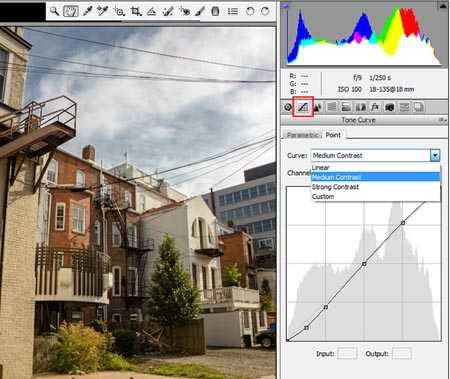
Ниже настройки панели HSL Градации серого (HSL Grayscale).
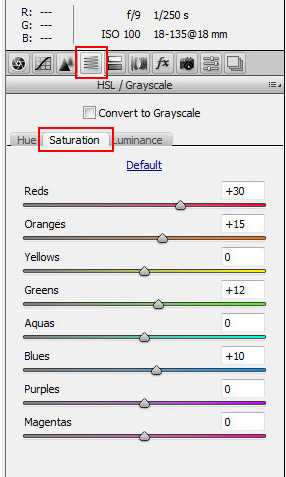
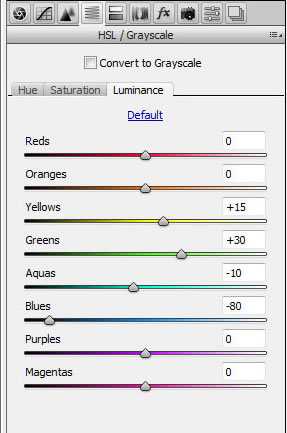
Примените Градуированный фильтр (Graduated filter) к области неба. На скриншоте Вы можете видеть больше опций для фильтра, чем в более старых версиях плагина Camera Raw, это же касается и инструмента Корректирующая кисть (Adjustment Brush).
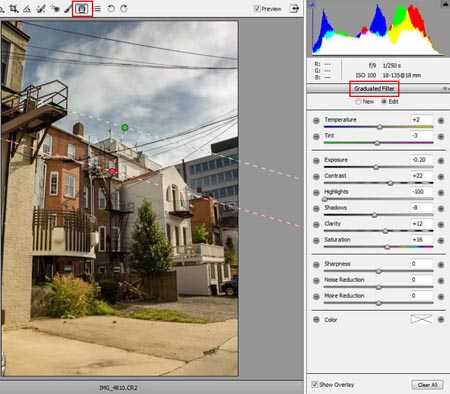
Откройте изображение после коррекции в Camera Raw. Есть несколько способов, достичь эффект линзы «рыбий глаз». Например, это новая функция в CS6, которая находится в меню Фильтр – Адаптивный широкий угол (Filter – Wide Angle), затем
В этом изображении автор урока предпочитает использовать именно Деформацию (Warp), хоть это и несколько специфический путь для достижения эффекта, но на небе присутствуют провода, и они составляют часть композиции, которую можно сделать более интересной.
Дублируйте фоновый слой с фото и идите в меню Редактирование – Трансформирование – Деформация (Edit – Transform – Warp), выберите в выпадающем меню вариантНадутый (Inflate). Поставьте настройки как на скриншоте и примените трансформацию.
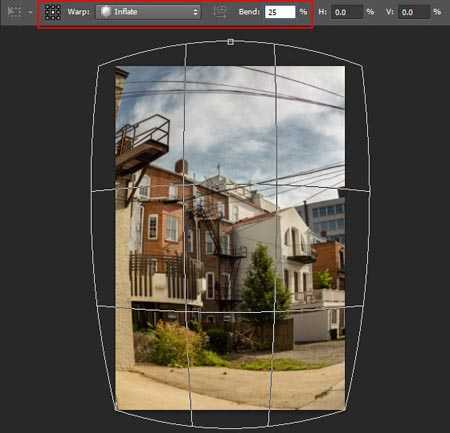
Переместите этот слой немного вниз, чтобы увеличить пространство с областью неба, вы должны увидеть оригинальный фоновый слой в верхней части изображения. Снова идите в меню Редактирование – Трансформирование – Деформация (Edit > Transform > Warp) и на этот раз выберите вариант деформации Рыбий глаз (Fisheye). Примените настройки как на скриншоте ниже.
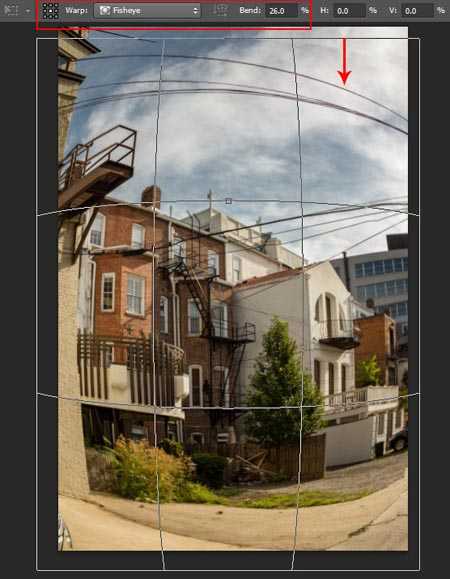
У нас получается вот такой результат с изображением после трансформации. Сократите немного картинку к левому и правому краю документа. Не обращайте внимание на отсутствующие после деформации области по краям слоя, вы их подкорректируете с помощью инструмента заливка
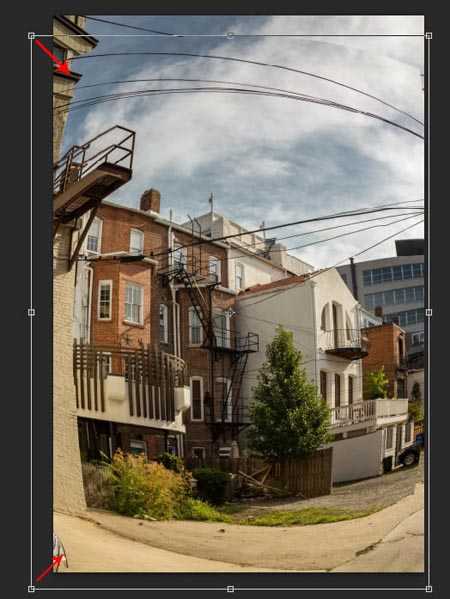
Теперь слейте вместе Ctrl+Е обработанную деформацией копию и оригинальный фоновый слой. Исправим нижние углы. Выберите область, которую нужно исправить, это можно сделать с помощью инструмента Лассо (Lasso Tool).
Пройдите в меню Редактирование – Выполнить заливку – С учётом содержимого (Edit – Fill – Content- Aware). Эта опция появилась в Photoshop с версии CS5, поэтому, если у вас версия ниже, для редактирования можно использовать инструменты Заплатка
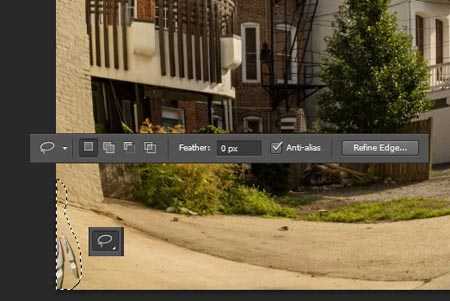
Сделайте то же самое для других областей внизу изображения.

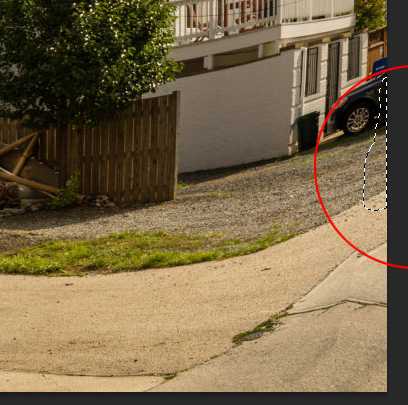
Теперь исправим верхнюю часть фотографии. Возможно, все эти ухищрения вам будут не нужны, если у вас снимок с хорошей композицией, но в некоторых случаях они могут быть полезны.
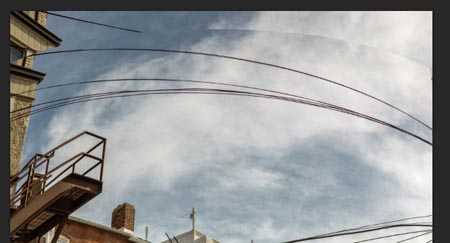
Выберите инструмент Точечная восстанавливающая кисть
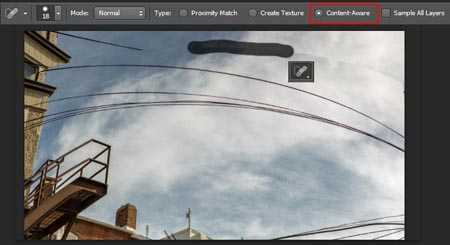

У вас должно получиться примерно так.

Серое здание на заднем плане выглядит неинтересно в этой композиции, и мы его заменим. Для этого дублируйте слой с применённым уже эффектом и коррекциями и добавьте маску слоя. Сотрите все ненужные объекты, используя чёрную кисть. После работы с маской, если вы сделаете нижний слой невидимым, то увидите прозрачную область, как на втором скриншоте ниже.

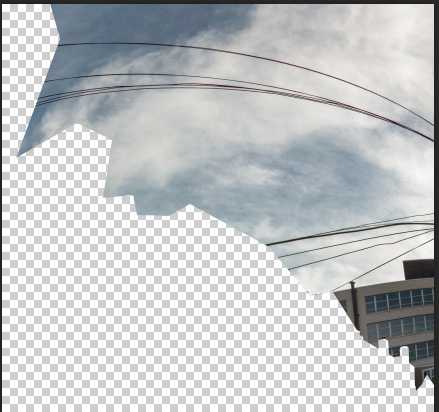
Это результат заливки с

Объедините слои и выберите меню Фильтр – Коррекция дисторсии (Lens Correction). Во вкладке Заказная (Custom) примените эффект виньетки. Настройки ниже на скриншоте.
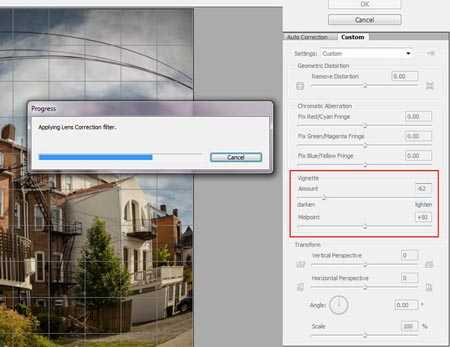
Теперь идите в меню Изображение – Коррекция – Тонирование HDR (Image – Adjustments – HDR toning) и поиграйте с настройками.
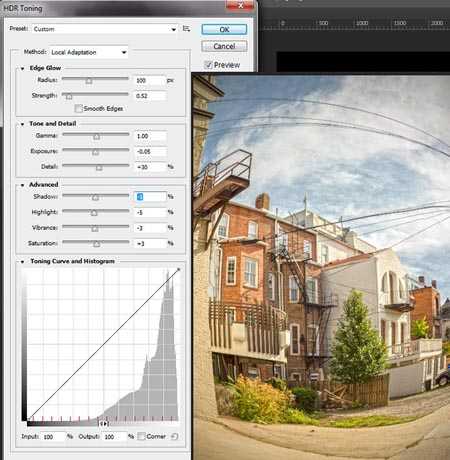
Дублируйте слой после применения тонирования, поставьте ему режим наложения
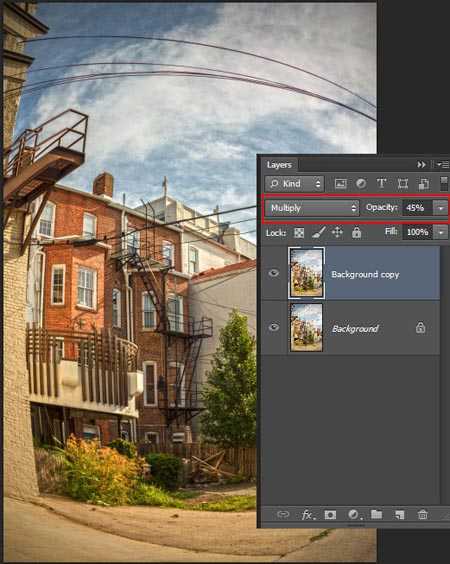
И это результат!

bb3x.ru
Камера «рыбий глаз» и ее особенности
Для того чтобы использовать все возможности своей камеры и делать потрясающие снимки, стоит задуматься об изучении не только внутренних возможностей девайса, но и о внешних. В этой статье поговорим о дополнительных аксессуарах. Например, изучим способы применения объектива «рыбий глаз».
В первую очередь стоит разобраться в самом понятии, почему объектив так называется и в чем его главная особенность и отличие от других. Fisheye – это широкоугольный объектив. Его угол обзора приближен к 180 градусам. Свое название он получил за счет того, что принцип его работы схож с рыбьим глазом.

Различные виды объектива
Первый вид — циркулярный. Подобного вида объектив служит для того, чтобы делать необычного вида панорамные снимки, которые будут выглядеть, как 360-градусные. Таким видом объектива хорошо снимать небо и природу. Все дело в том, что он не охватывает весь кадр, а только вписанный круг.
Второй вид – диагональный. Он так назван, потому что в данном случае объектив «рыбий глаз» распределят все 180 градусов обзора по горизонтали кадра. Таким образом кадр вписывается в максимальный угол обзора.
И следующий вид подобных объективов – это механизмы, которые обладают углом обзора большим, чем 180 градусов. Таких аксессуаров очень мало, и они используются обычно профессиональными фотографами в особых случаях. Несмотря на то, что встречаются подобные объективы редко, о них тоже не стоит забывать.
Для чего необходим объектив подобного плана?
Объектив «рыбий глаз» для камеры используют довольно давно — примерно с начала прошлого века. Вот только применяется он очень редко. Чаще всего для фотографирования узеньких улочек, коридорчиков и маленьких комнаток. На данный момент применять подобный объектив стали чаще. Где именно? Например, уличные спортсмены для своих мероприятий.
Такую разновидность объективов применяют, потому что они захватывают большое пространство вокруг спортсмена, а это значит, что атмосфера мероприятия отражается намного сильнее и ярче. Больше внимания уделяется трюку, исполняемому спортсменом. Помимо этого, «рыбий глаз» используется для фотографирования объектов, которые служили платформой, для исполнения трюков, вне зависимости от того, исполнялись трюки на любом из средств передвижения или вручную. Видеосъемка с приспособлением такого вида также актуальна в наши дни.
Помимо этого, камеру подобного типа используют для съемки объектов архитектуры либо для создания объемных, так называемых 3D-панорам.

Структура камеры
Фотографии, сделанные с помощью такого вида объектива, будут иметь определенные недостатки, за счет своеобразного расположения линз в самом механизме, причем сделано это специально производителями, для создания особенных фотоснимков.
Первый недостаток – это бочкообразное отклонение от нормы. Выглядят снимки таким образом, как будто передний план очень сильно вытянут вперед, а задний уходит сильно вдаль. За счет подобных линз в снимке искажены прямые линии. То, что находится на переднем плане, намного больше и массивней тех предметов, которые расположены на заднем плане. Но как раз это и привлекает фотографов, рискнувших приобрести такую вещь.
Следующий недостаток подобных аксессуаров связан с блендой. За счет маленького размера крепления они могут не подойти для большинства видов камер, таких как Nikon или Canon. Конечно, можно использовать специальные переходники, увеличивающие размер, вот только проблема в том, что в этом случае бленда станет частью снимаемого кадра, поэтому их обычно производители устанавливают сразу при производстве.
Это является причиной, по которой невозможно установить разнообразные световые фильтры на объектив. Да и при установке их перед выпуклым стеклом толку будет мало. По этой причине желатиновые фильтры обычно устанавливаются за последней линзой. Это приводит к тому, что нет возможности его быстро заменить. Именно поэтому на сегодняшний день, производители «рыбьего глаза» оснащают объектив системой, при которой фильтры со стандартным набором цветов находятся в состоянии вращения.

Способы применения объектива
Вариантов объектива великое множество. Одним из них является тот, что применяется для телефона. Приобрести их можно практически в любом магазине, специализирующемся на продаже мобильных гаджетов. Цена их очень невысокая, что делает объективы «рыбий глаз» на телефон общедоступными. Также их можно приобрести на любом китайском сайте за копейки, даже целыми наборами.
Наиболее качественные и оснащенные приспособления обычно идут для iPhone. При съемке ими порой возникает сомнение, что снимок сделан на телефон, так как выглядит он очень качественно и профессионально. Их так же можно приобрести в сети магазинов, продающей мобильные телефоны, или на китайских сайтах.
Но «рыбий глаз» на телефон вы можете и сами сделать из подручных средств. При умелом обращении с материалами, а также при наличии «прямых рук» результат может значительно удивить, но зачастую подобное мероприятие не увенчивается успехом.

Подобные предметы используются при охранных мероприятиях, как указано на снимке вверху. Позволяя видеть происходящее не в длину, а в целом, камера отлично фиксирует нарушения — от ленивых работников до воришек.
Также камера «рыбий глаз» может быть использована в доме, например, чтобы наблюдать за малышом.
Советы
Также хотелось бы напомнить, что не стоит пренебрегать чисткой линз на камере. Не имеет значения, телефонная она или любая другая. Следует проводить профилактическую чистку как можно чаще, специальным карандашом, который также можно приобрести в магазине. Ведь заляпанная линза не сделает ваш снимок красивее, а за испорченный из-за этой причины кадр будет обидно.
fb.ru
Имитация FishEyE (рыбий глаз) в Photoshop CS5
18.02.11 У большинства людей есть автомобили.А они,как и любая другая техника имеют свойство ломаться,и в этом случае обязательно понадобится руководство по ремонту и обслуживанию авто.Сайт промб.нет для людей,которые заботятся о своём автомобиле. Повторюсь,это всего лишь имитация,так как у настоящей линзы совсем другой эффект.Это пояснение скорее для случайно зашедших в этот блог профессиональных фотографов,которые так и скажут,это не Фишай-это хрень.
Повторюсь,это всего лишь имитация,так как у настоящей линзы совсем другой эффект.Это пояснение скорее для случайно зашедших в этот блог профессиональных фотографов,которые так и скажут,это не Фишай-это хрень.С лирикой закончили,теперь собственно к уроку.Он прост,как и многое в этом блоге.
И так…Открываем фото,создаём новый пустой слой Ctrl+Shift+N.Берём инструмент Овальная область,ставим крестик на область выделения(примерно по центру фотографии),зажимаем ЛКМ+Shift+Alt тянем овал,точнее круг.Шифт придаёт идеально круглую форму,Альт-увеличение круга происходит из центра.
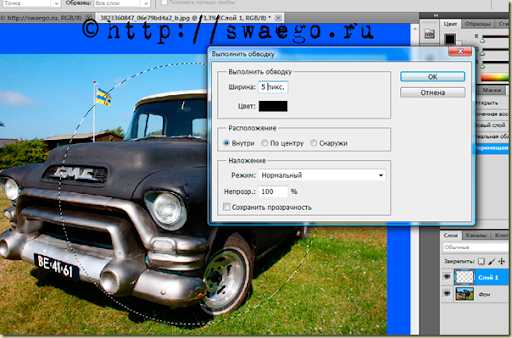
Далее жмём ПКМ и Выполнить обводку,чёрный цвет,5 пикселей.Обводкой мы определим зону “линзы”.
Снимаем выделение Ctrl+D.Переходим на основной слой и снимаем с него “замок” (2 клика по слою и Ок).
Жмём Ctrl+T,затем ПКМ и Деформация.Теперь аккуратно “запихиваем” фото в обозначенный круг,начиная с краёв,всё что в круге не трогаем!.
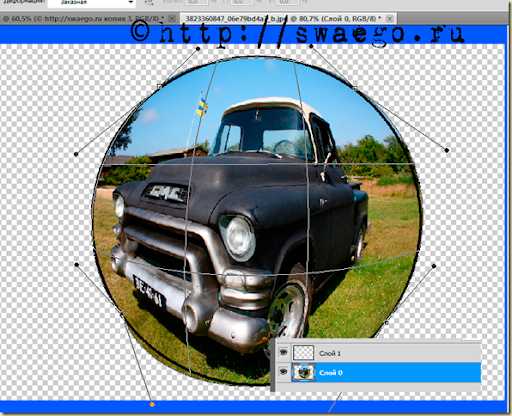
Жмём Enter,по окончанию деформации.
Теперь переходим на слой с кругом,зажимаем Ctrl и кликаем по миниатюре слоя,появилось выделение,инвертируем его нажав Ctrl+Shift+I.Берём инструмент Ведро и заливаем чёрным.
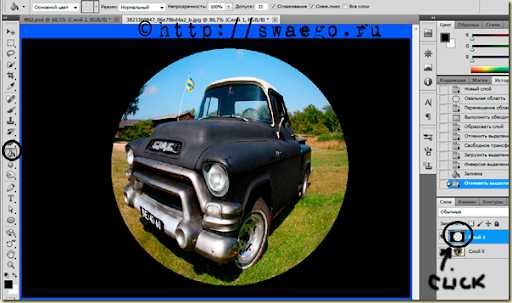
Находясь на этом слое заходим в Фильтр-Размытие при малой глубине резкости (можно и по Гауссу,но мне этот фильтр больше нравится).
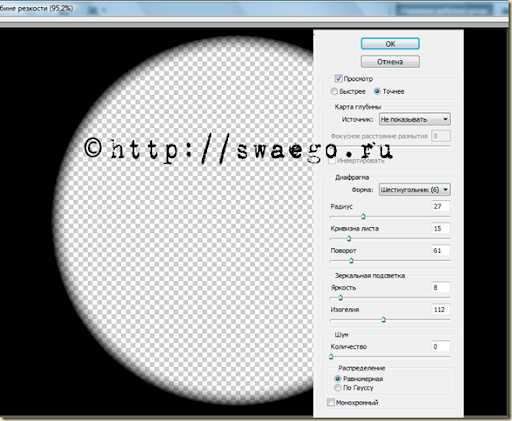
Переходим на нижний слой,жмём Ctrl+T,зажимаем Shift+Alt и тянем рамку,чтобы картинка уместилась в круг.
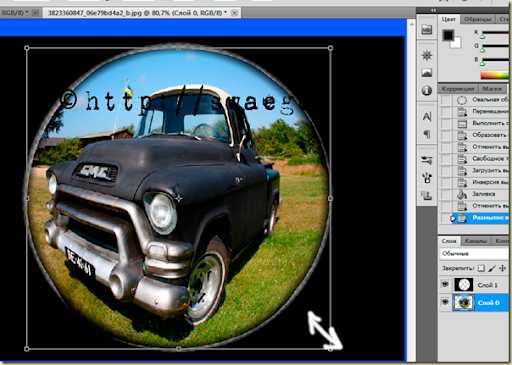
Ну вот и всё.Таким нехитрым и простым способом мы сымитировали FishEye.

Ещё несколько способов сделать имитацию FishEyE ,один из них с помощью плагина Flexify 2.
Post by ANT
Просмотров: 43 864
Рубрики: Уроки Photoshop , фотошоп
Теги: Уроки Photoshop , Фотоэффект
swaego.ru
Эффект рыбий глаз (Fish Eye) в фотошопе
Из осени в лето. Цветокоррекция в фотошопе
Урок: 1Как сделать размытый фон в фотошопе
Урок: 2Как сделать закат в фотошопе
Урок: 3Улучшаем фото с телефона
Урок: 4Как поменять цвет волос в Photoshop CS5
Урок: 5Загораем полностью в Photoshop CS5
Урок: 6Как убрать прыщи с фотографии в Photoshop CS5
Урок: 7Картина из фотографии в Photoshop CS5
Урок: 8Черно-белая фотография с цветными глазами Photoshop CS5
Урок: 9Радиальное размытие в фотошопе
Урок: 10Как убрать эффект красных глаз
Урок: 11Как в Фотошопе сделать фото ярче
Урок: 12Как сделать рамку в фотошопе
Урок: 13Эффект рыбий глаз (Fish Eye) в фотошопе
Урок: 14Как сделать прозрачный фон в Фотошопе
Урок: 15Эффект Боке (Bokeh) в Фотошопе
Урок: 16Как сделать идеальную кожу в Фотошопе
Урок: 17Уроки фотошоп — Как изменить цвет глаз в фотошопе
Урок: 18Как сделать веснушки в фотошопе
Урок: 19Как сделать траву зеленее в Фотошопе
Урок: 20Как сделать двойную фотографию в Фотошопе
Урок: 21Как сделать сепию в Фотошопе. Эффект сепия.
Урок: 22Боке. Разноцветные кружочки в Фотошопе
Урок: 23Рамки для фотографии в Фотошопе
Урок: 24Контурный рисунок из фотографии
Урок: 25Стильная Цветокоррекция в Фотошопе CS5
Урок: 26Обработка фото в стиле Retro Vegas Polaroid
Урок: 27Эффект Pop Art в Фотошопе CS5
Урок: 28Эффекты Фотошоп — Винтаж и автоматизация
Урок: 29Как сделать цветную фотографию из черно-белой
Урок: 30www.videxp.com
Эффект «Рыбий глаз» (Fish Eye) в фотошопе

В этом уроке мы расскажем вам, как в фотошопе добиться эффекта «Рыбий глаз» (Fish Eye).
Данный эффект на самом деле делается через специальные объективы с выпуклыми линзами. Но если у вас таких объективов нет, то сделаем все при помощи программного обеспечения.
Входим в Photoshop и выбираем фотографию, которую вы хотите обработать. Сразу же делаем копию вашего слоя.

Затем применяем к данному слою всего лишь одну функцию «Деформация». Входим в Редактирование → Трансформирования → Деформация.
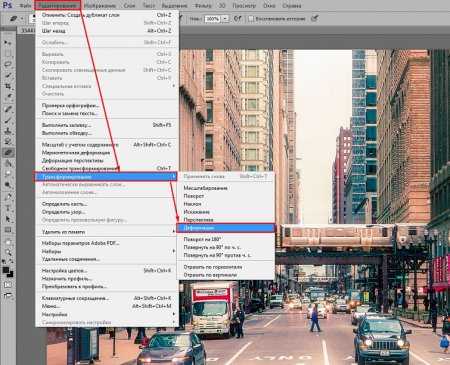
В настройках Деформации выбираем стиль «Рыбий глаз».
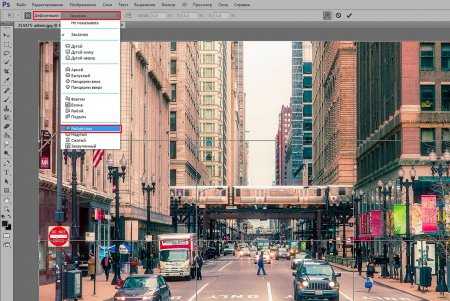
Затем, при помощи передвижения кубика, расположенного в центре, делаем эффект сильнее или слабее.

Продолжайте передвижение до того времени, пока не получите желаемого результата. По окончанию передвижения нажмите на клавиатуре клавишу Enter.
vgtk.ru
